Excel中如何使百分数更加直观的显示
来源:网络收集 点击: 时间:2024-04-08【导读】:
我们在用Excel制作表格时,常会输入百分数,如“完成率”、“达标率”等等,这样的数据看起来总是很杂乱,不清晰,不直观。今天,小编就来说说在Excel中如何使百分数更加直观的显示。品牌型号:联想联想威6系统版本:win1020H2软件版本:Microsoft Excel2010方法/步骤1/11分步阅读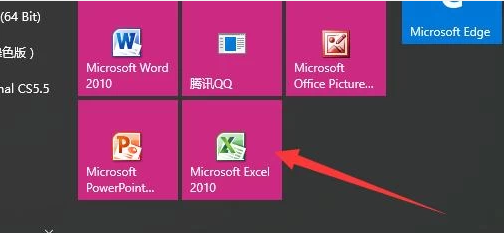 2/11
2/11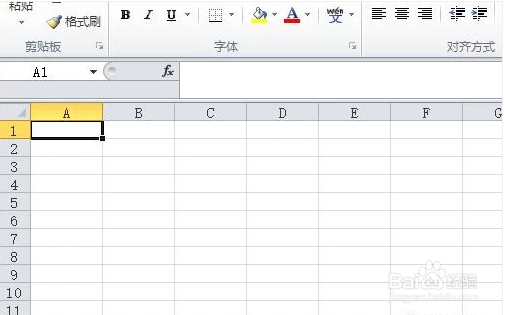 3/11
3/11 4/11
4/11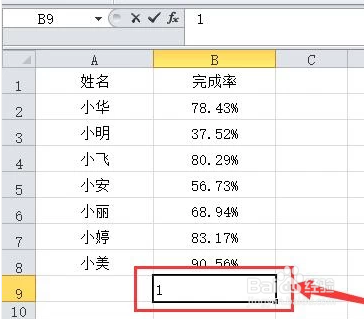 5/11
5/11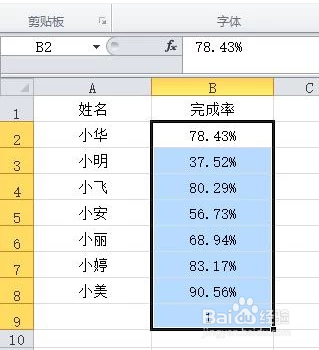 6/11
6/11 7/11
7/11 8/11
8/11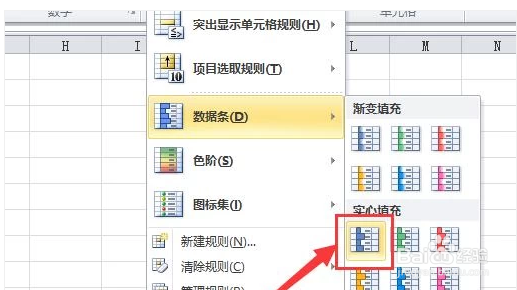 9/11
9/11 10/11
10/11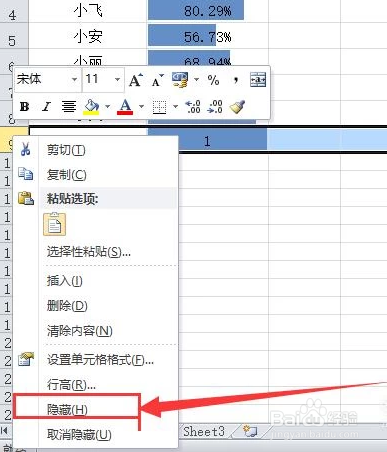 11/11
11/11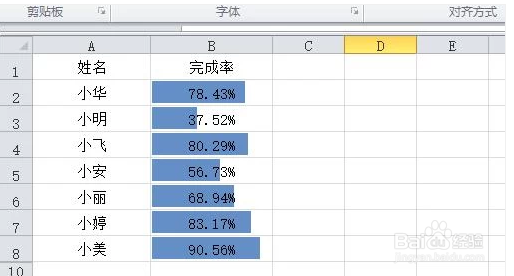 注意事项
注意事项
首先,我们打开电脑,找到Excel2010
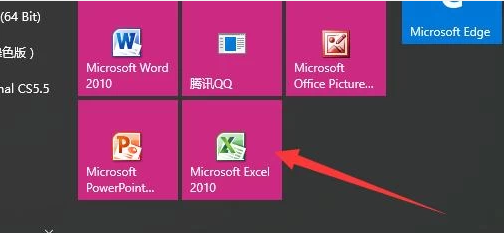 2/11
2/11鼠标左键双击图标,打开软件,其界面如图所示
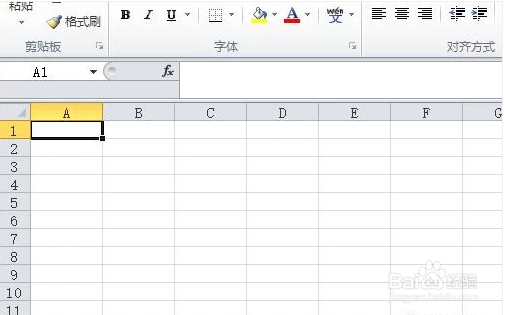 3/11
3/11输入含百分数的表格
 4/11
4/11在完成率下方的单元格里输入“1”,作为辅助行
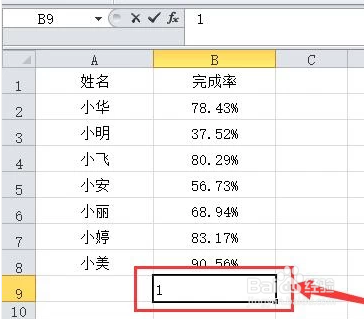 5/11
5/11全选表格中的数据,包括刚输入的“1”
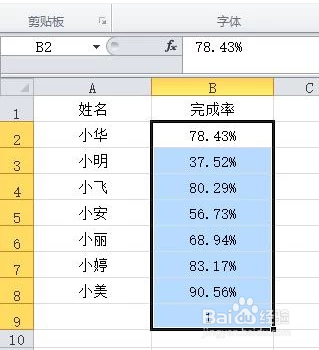 6/11
6/11找到“开始”→“格式”,点击“条件格式”
 7/11
7/11点开后选择“数据条”
 8/11
8/11选择你要的填充颜色,小编这里选的是实心蓝色填充
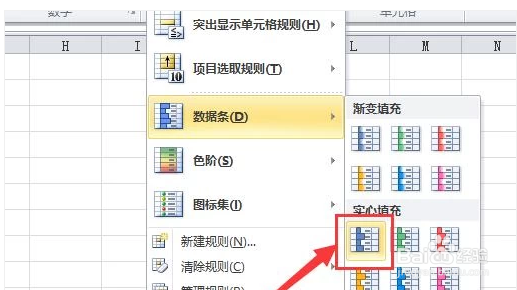 9/11
9/11点击确定,如图所示数据就出来了,但是辅助行也在,这样的就不太严谨
 10/11
10/11我们选中辅助行,鼠标右击,选择隐藏
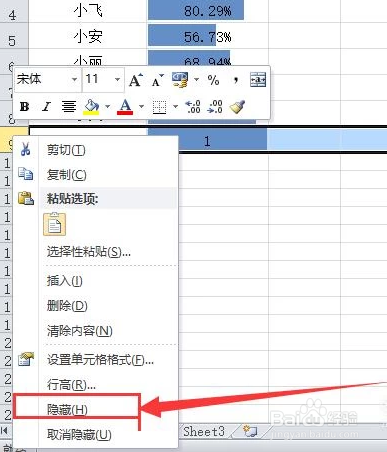 11/11
11/11如图,这样辅助行就没有了,整个表格就直观很多,也没有累赘
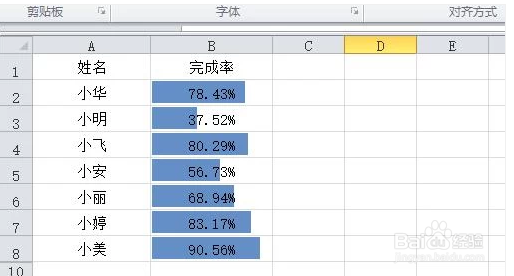 注意事项
注意事项个人经验,如果对您有所帮助,请帮忙点赞
EXCEL版权声明:
1、本文系转载,版权归原作者所有,旨在传递信息,不代表看本站的观点和立场。
2、本站仅提供信息发布平台,不承担相关法律责任。
3、若侵犯您的版权或隐私,请联系本站管理员删除。
4、文章链接:http://www.1haoku.cn/art_462515.html
上一篇:苹果手机如何合成图片?
下一篇:soul怎样设置匹配年龄
 订阅
订阅